Cours
Qu'il s'agisse de gérer des budgets ou d'élaborer des tableaux de bord, les tableaux dynamiques ont transformé les possibilités offertes par Excel.
Si vous n'êtes pas familier avec l'idée des tableaux dynamiques, permettez-moi de vous aider à vous situer. Les tableaux dynamiques, pour être clair, permettent aux formules de déverser automatiquement leurs résultats dans les cellules adjacentes. Excel SEQUENCE() est un moyen de créer des tableaux dynamiques. C'est le genre d'idée tque notre parcours de compétences Excel Fundamentals vous aidera à décortiquer, si vous souhaitez en savoir plus.
Qu'est-ce que la fonction SEQUENCE() d'Excel ?
Avant d'entrer dans le vif du sujet, expliquons clairement ce que fait SEQUENCE(). Dans cette section, nous présenterons la fonction et jetterons les bases de toutes les astuces et utilisations pratiques que vous verrez par la suite.
SEQUENCE() est l'une des fonctions de tableau dynamique d'Excel, comme je l'ai mentionné précédemment. Il a été introduit pour aider les utilisateurs comme vous et moi à créer des tableaux de nombres séquentiels sans avoir à faire ce travail fastidieux qui consiste à faire glisser des formules ou à remplir des colonnes. Avec une seule formule, vous pouvez générer instantanément une liste de chiffres et, qui plus est, elle se met à jour automatiquement au fur et à mesure que vos données changent.
Imaginez un peu : Vous souhaitez créer une liste numérotée pour les factures, un ensemble d'indices de ligne pour les opérations de recherche ou un calendrier de planification qui s'ajuste au fur et à mesure que les dates changent. Dans chaque cas, SEQUENCE() transforme ce qui était une corvée en un jeu d'enfant. (Ce sont les exemples que je partagerai dans un instant).
Excel SEQUENCE() Syntaxe et paramètres
Maintenant que vous savez pourquoi SEQUENCE() est si utile, voyons comment l'utiliser. Nous allons parcourir sa syntaxe, explorer chaque paramètre et voir comment il s'intègre dans des formules réelles.
La syntaxe de la fonction est simple, mais les possibilités sont étendues. Voici la structure de base :
=SEQUENCE(rows, [columns], [start], [step])Essayons de comprendre ces arguments :
-
rows(obligatoire) : Le nombre de lignes à remplir avec des numéros séquentiels. -
[columns](facultatif) : Le nombre de colonnes à remplir. En cas d'omission, la valeur par défaut est1. -
[start](facultatif) : Le numéro de départ. La valeur par défaut est1. -
[step](facultatif) : La valeur à incrémenter pour chaque numéro suivant. La valeur par défaut est1.
Vous n'avez pas besoin d'utiliser tous les paramètres : Excel remplit les blancs par défaut.
Excel SEQUENCE() Exemples de base
Voyons SEQUENCE() en action à l'aide de quelques exemples rapides. Chacune d'entre elles est directement liée aux tâches courantes auxquelles vous serez confronté dans Excel.
Créez une liste simple
=SEQUENCE(10)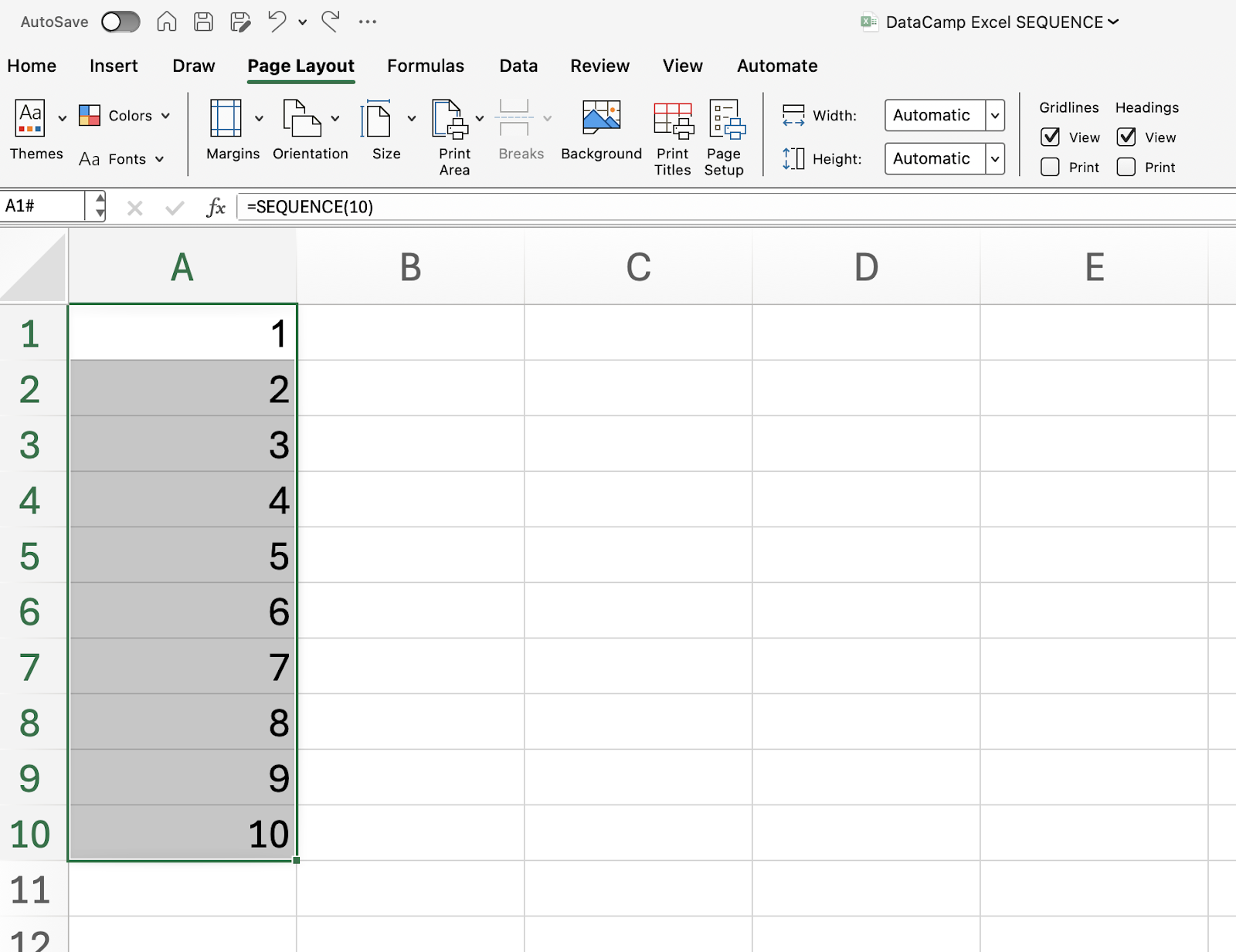
Cette formule déverse les nombres 1 à 10 dans les cellules ci-dessous. Pas besoin de traîner !
Générer un bloc de chiffres
=SEQUENCE(3, 4, 5, 2)Vous obtiendrez une matrice de 3 lignes et 4 colonnes, commençant à 5 et sautant de 2 à chaque fois. Utile pour construire des grilles, des plans de table ou des modèles de simulation.
Produire une colonne de dates
Si vous souhaitez une séquence de dates au lieu de nombres, il suffit d'ajouter à la date actuelle :
=SEQUENCE(7, 1, TODAY(), 1)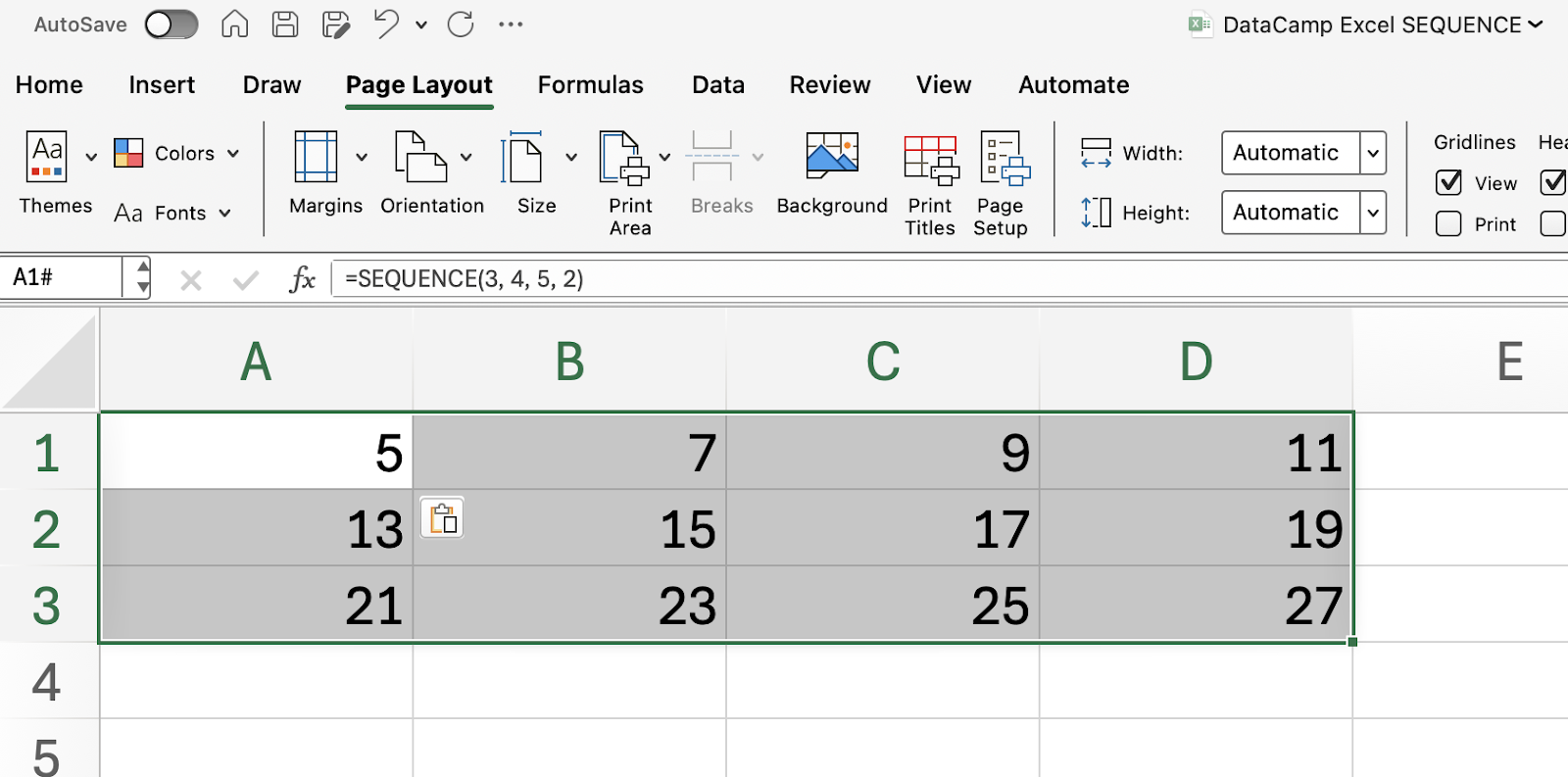
Formatez les cellules de sortie en dates et vous obtenez une semaine glissante qui se met à jour tous les jours.
Lorsque vous expérimentez, n'oubliez pas que chaque paramètre permet d'accéder à un nouveau niveau de contrôle.
Excel SEQUENCE() au quotidien
Jusqu'à présent, nous avons couvert les mécanismes à l'aide d'exemples simples. Mais comment SEQUENCE() s'intègre-t-il dans les feuilles de calcul réelles ? Dans cette section, nous allons relier la fonction à des flux de travail qui permettent de gagner du temps et de réduire les erreurs.
Automatisation des listes dynamiques pour les rapports
Supposons que vous construisiez un rapport mensuel et que vous souhaitiez obtenir une liste flexible de postes correspondant au nombre de transactions effectuées chaque mois, et que vous souhaitiez que ce comportement soit dynamique. Pas de surprise pour les devinettes : SEQUENCE() est la voie à suivre.
Par exemple, si votre nombre de transactions se trouve dans la cellule B1, utilisez :
=SEQUENCE(B1)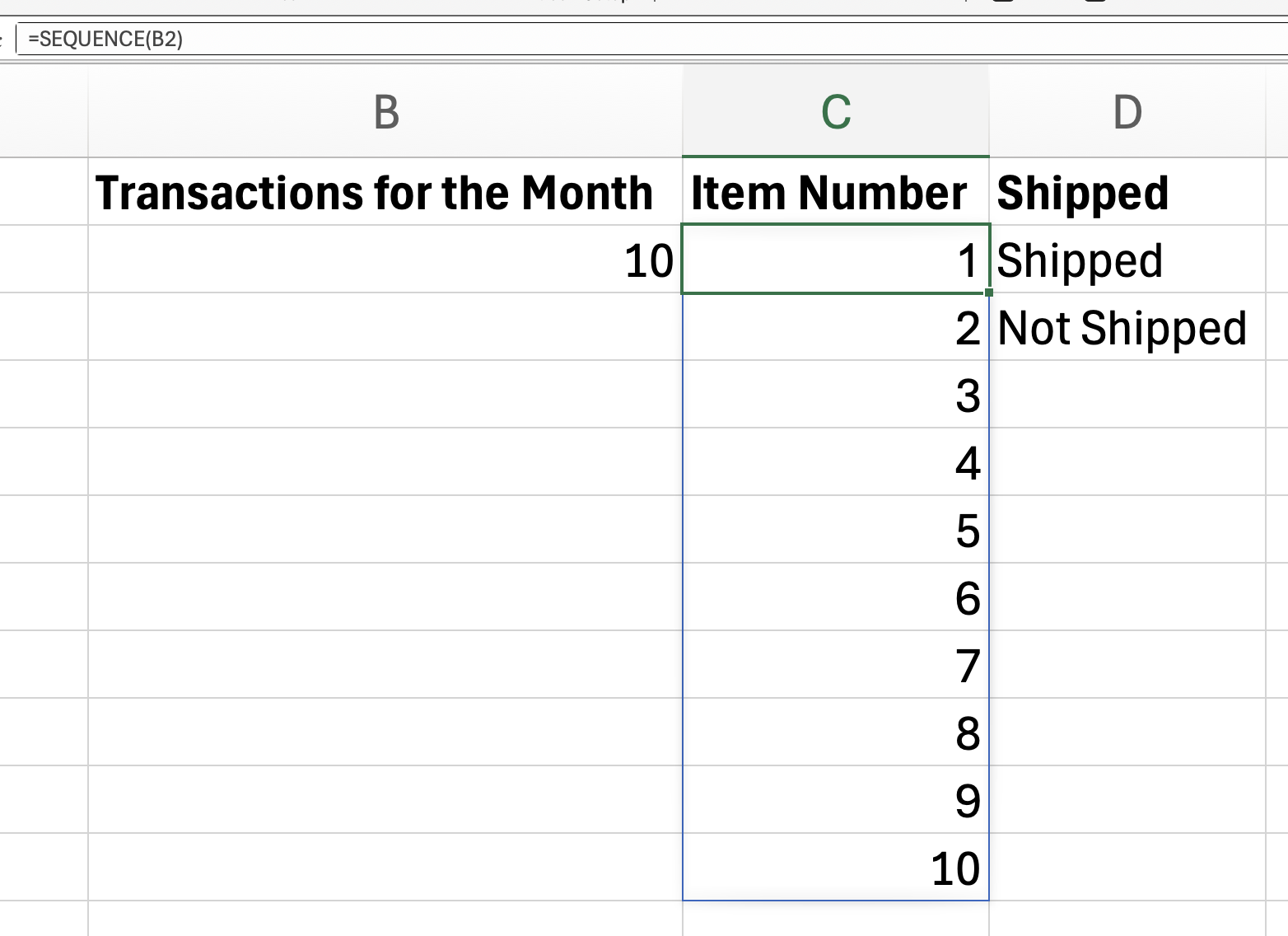
Au fur et à mesure que la B1 change, votre liste numérotée s'allonge ou se réduit. Il est parfait pour les tableaux de bord, les impressions et la validation des données.
Alimentation des plages dynamiques pour les recherches et les formules
Vous vous posez peut-être la question : SEQUENCE() peut-il fonctionner avec d'autres fonctions ? La réponse est assurément oui. SEQUENCE est souvent associé à INDEX(), SORT(), et FILTER().
Par exemple, vous pouvez générer un classement "top n" qui se met automatiquement à jour au fur et à mesure que vos données changent :
=INDEX(SORT(A2:A6, 1, -1), SEQUENCE(2))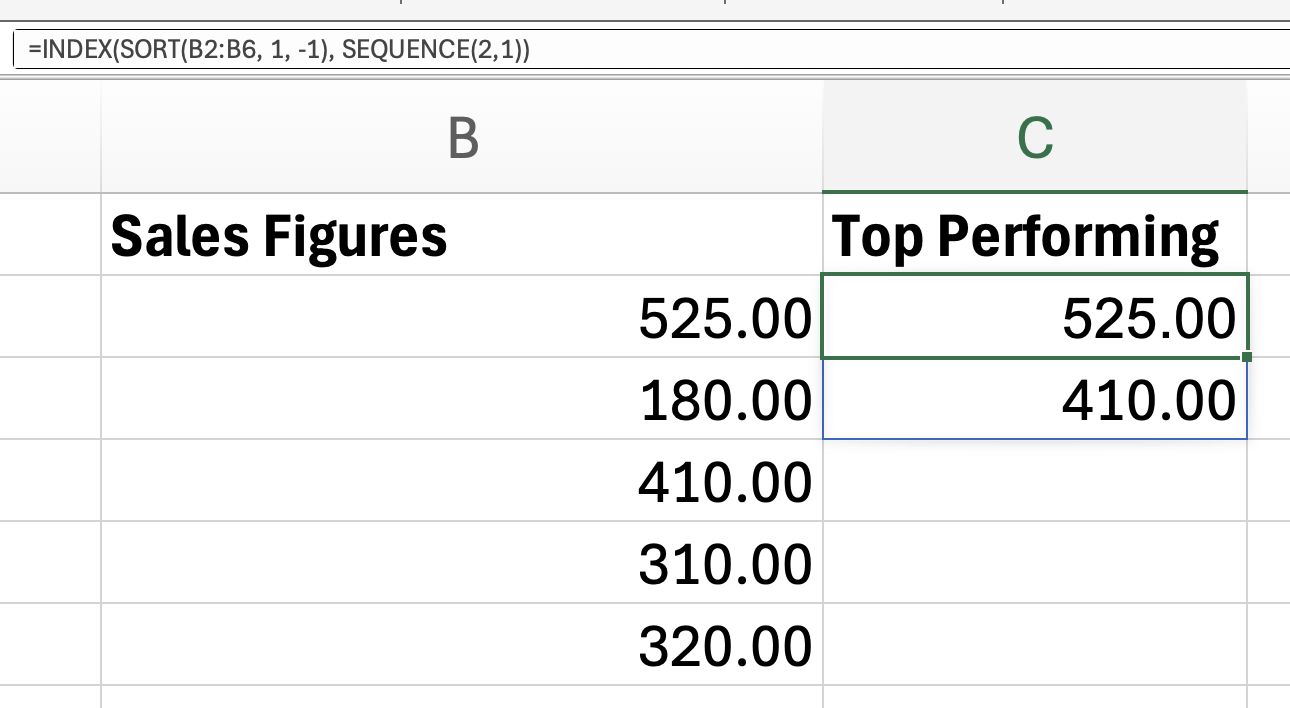
Cet exemple extrait les deux premières valeurs d'une liste triée.
Création de modèles de calendrier et de séquences de dates
Beaucoup de gens (moi y compris) utilisent Excel comme une sorte de calendrier ou de planificateur. SEQUENCE() est également utile à cet égard. Je vous montre ici comment commencer par le premier jour du mois et remplir les 30 jours suivants :
=SEQUENCE(30, 1, DATE(2024, 7, 1), 1)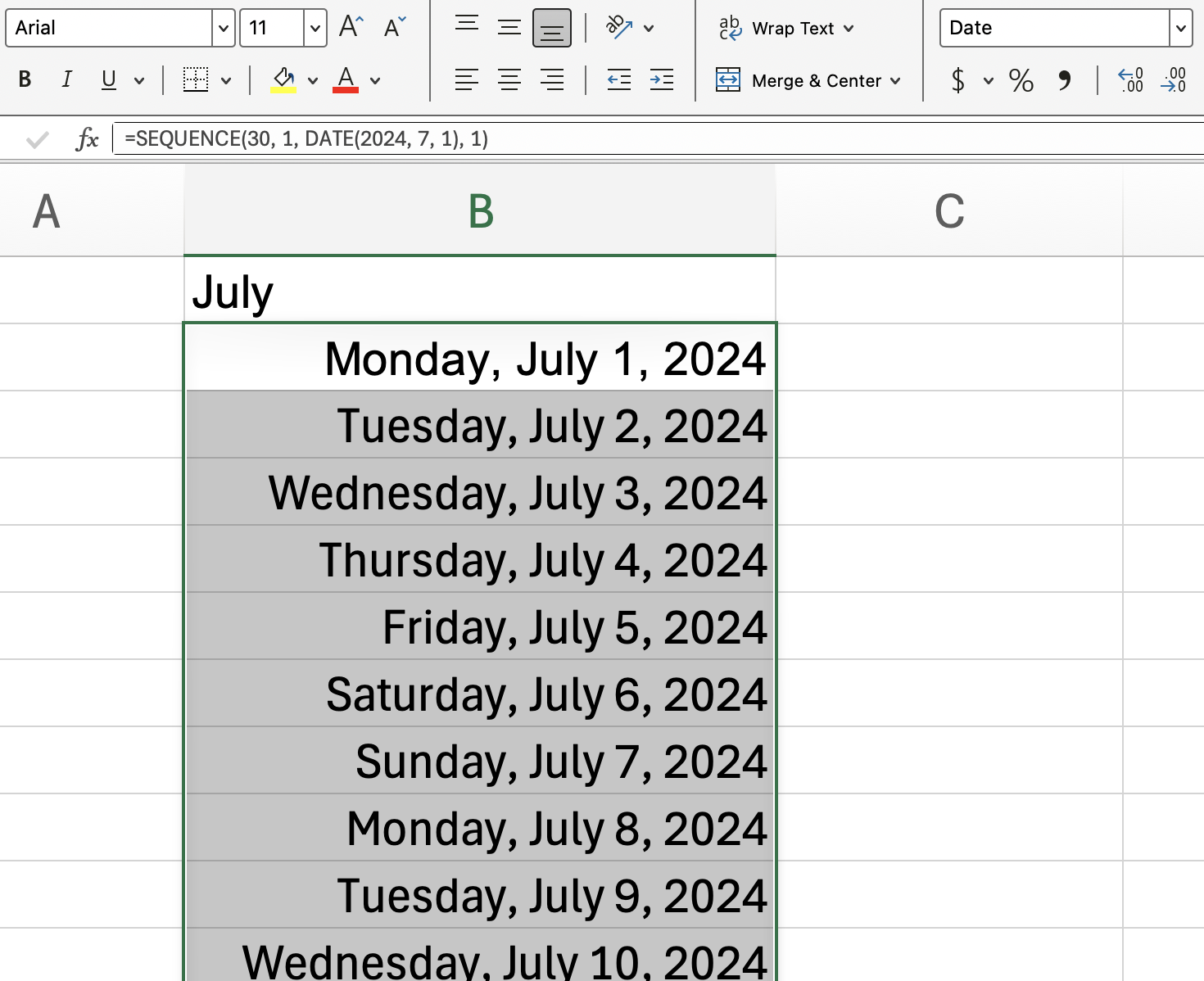
Dans ce cas, n'oubliez pas d'utiliser le format Date. (J'ai pris soin de laisser cette partie dans la capture d'écran à titre de rappel).
Techniques plus avancées avec SEQUENCE()
Dans cette section, nous allons découvrir comment SEQUENCE() devient encore plus puissant lorsque vous le combinez avec d'autres fonctions de tableaux dynamiques d'Excel.
Création de calculs matriciels dynamiques
Supposons que vous souhaitiez simuler une matrice de multiplication. Avec une seule formule, vous pouvez générer dynamiquement une grille de multiplication complète.
=SEQUENCE(10, 1) * TRANSPOSE(SEQUENCE(10, 1))Cette formule permet de simuler des modèles de multiplication matricielle (en fait, le comportement du produit extérieur d'un vecteur) dans Excel à l'aide de tableaux dynamiques. L'astuce consiste à combiner SEQUENCE() avech TRANSPOSE().
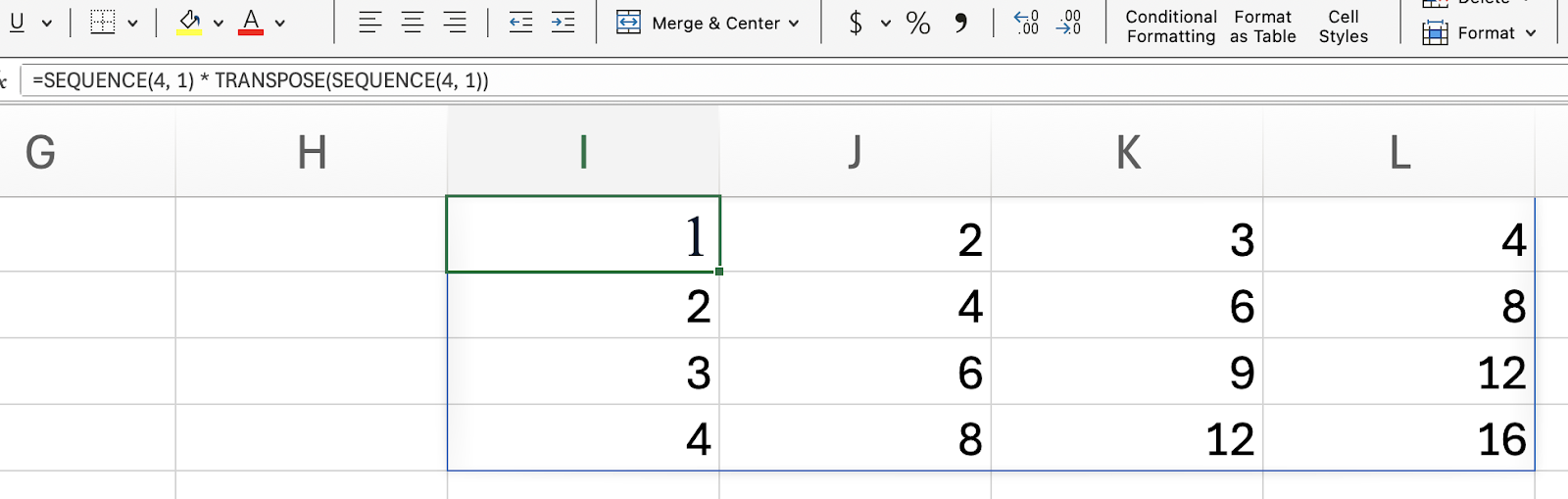
Sur le plan conceptuel, c'est ce que nous faisons :

Générer des listes déroulantes ou décalées
Parfois, vous avez besoin d'une séquence qui ne commence pas à 1, ou qui saute des valeurs. Dans cet exemple, j'utiliserai SEQUENCE() pour générer une liste contenant uniquement les nombres impairs. Vous pouvez modifier cette formule pour d'autres types de listes de compensation. Vous pouvez également essayer de dresser une liste des jours de la semaine uniquement.
=SEQUENCE(10, 1, 11, 2)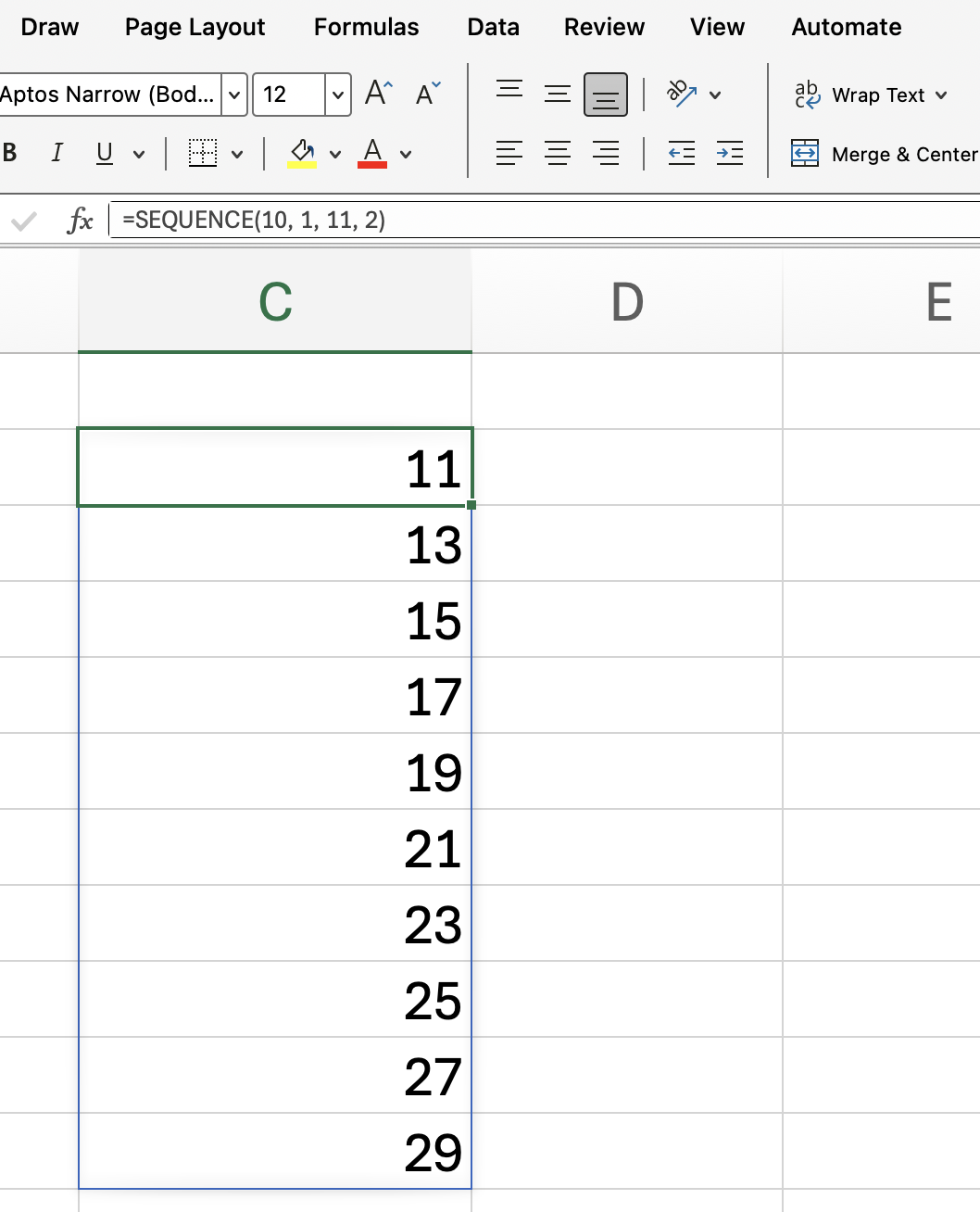
Intégration de SEQUENCE() dans les formules conditionnelles
Lorsqu'il est associé à des fonctions telles que IF() ou FILTER(), SEQUENCE() permet de mettre en œuvre une logique plus complexe. Par exemple, pour renvoyer les lignes où les ventes dépassent 1 000 $ :
=INDEX(A2:A100, FILTER(SEQUENCE(ROWS(A2:A100)), B2:B100 > 1000))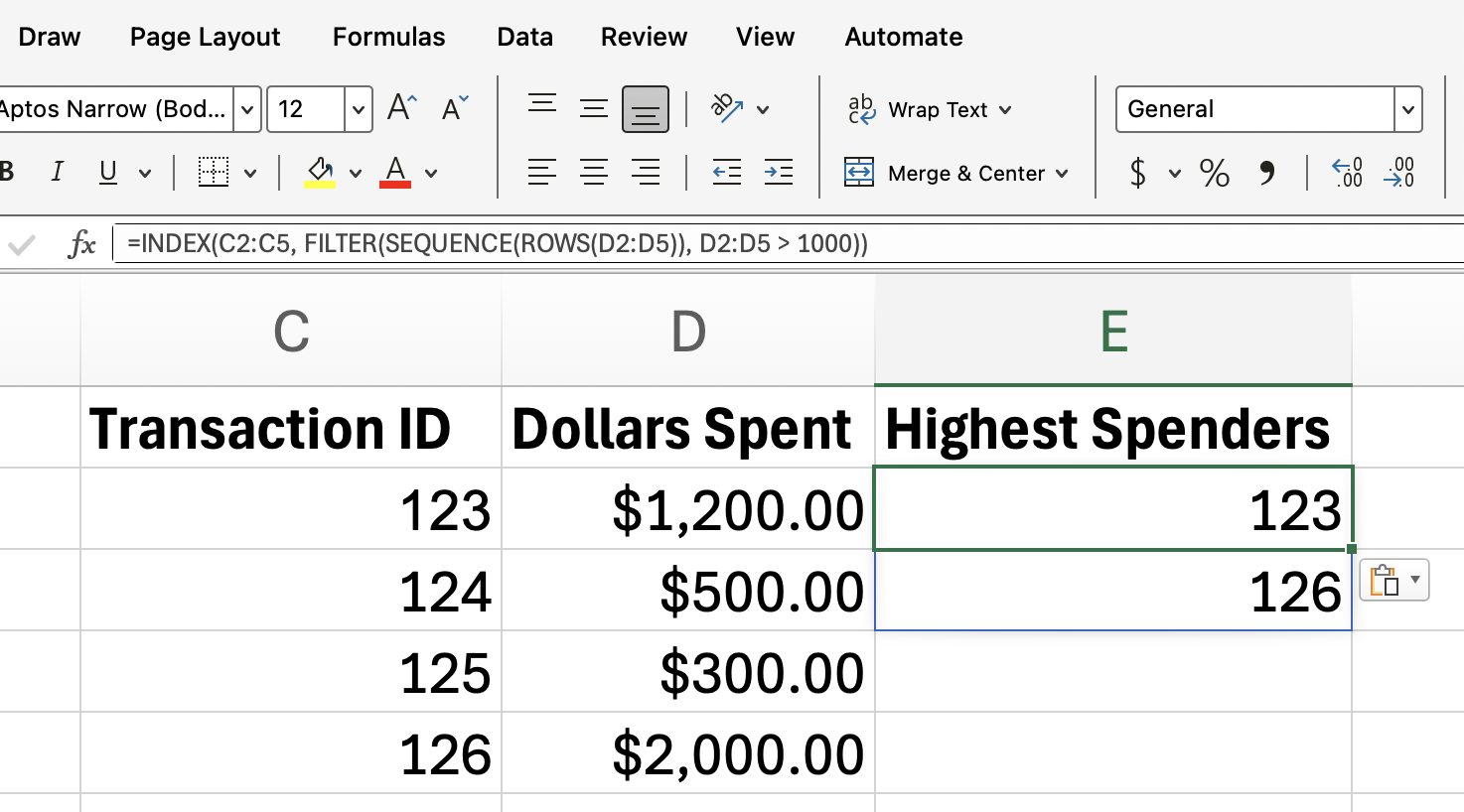
Cette approche est parfaite pour les tableaux de bord réactifs et les rapports interactifs.
Dépannage et limites
Vous pouvez rencontrer quelques obstacles lors de l'utilisation de SEQUENCE(), en particulier si vous partagez des classeurs ou si vous travaillez avec des versions plus anciennes d'Excel. Je n'ai pas eu le temps de passer en revue tous les exemples possibles dans ce tutoriel, mais je mentionnerai les éléments qui sont apparus au fur et à mesure que je travaillais.
Compatibilité : Où fonctionne SEQUENCE() ?
SEQUENCE() nécessite Excel 365 ou Excel 2019. Si vous ouvrez un fichier avec SEQUENCE() dans des versions antérieures, ou si vous êtes en mode de compatibilité, vous obtiendrez une erreur #NAME?. Si le nom de la fonction SEQUENCE() ne se remplit pas automatiquement, c'est un indice.
Gestion des erreurs de déversement et des tableaux
Parfois, vous verrez apparaître une erreur #SPILL!. Cela signifie simplement que les cellules dans lesquelles SEQUENCE() souhaite "déverser" ses résultats ne sont pas vides. Eliminez les cellules obstructives et la fonction fonctionnera comme prévu. Dans mon cas, lorsque je travaillais sur cet article, j'ai accidentellement utilisé une deuxième fonction SEQUENCE() alors qu'une SEQUENCE() antérieure avait besoin d'espace. Cela a donné une erreur #SPILL! également parce qu'il s'agissait d'une logique circulaire.
De même, si vous utilisez SEQUENCE() dans une formule qui alimente une autre fonction, assurez-vous que vos plages sont alignées et que vous ne mélangez pas des formules avec et sans tableau d'une manière qu'Excel ne peut pas gérer. Gardez donc un œil sur ce point.
Limites de la taille de la sortie
Celle-ci n'est peut-être pas très fréquente, mais je la mentionne tout de même. Excel prend en charge jusqu'à 1 048 576 lignes et 16 384 colonnes par feuille de calcul. Si vous essayez de créer une séquence plus grande, vous obtiendrez naturellement une erreur.
Conclusion
SEQUENCE() est l'une des nombreuses fonctions Excel très intéressantes qui, si vous la maîtrisez, transformera votre façon de travailler dans Excel.
Les fonctions Excel sont très intéressantes et méritent d'être pratiquées. La prochaine fois que vous vous surprendrez à traîner des formules, rappelez-vous : Avec SEQUENCE(), vous pouvez laisser Excel faire le gros du travail. Suivez notre cursus de compétences Excel Fundamentals pour continuer à apprendre de nouvelles fonctions et des conseils d'efficacité. Je l'ai parcouru et c'est du temps bien utilisé !

Je suis rédacteur et éditeur dans le domaine de la science des données. Je suis particulièrement intéressé par l'algèbre linéaire, les statistiques, R, etc. Je joue également beaucoup aux échecs !